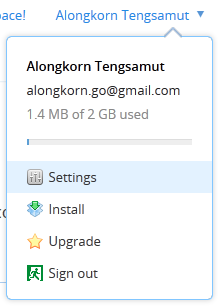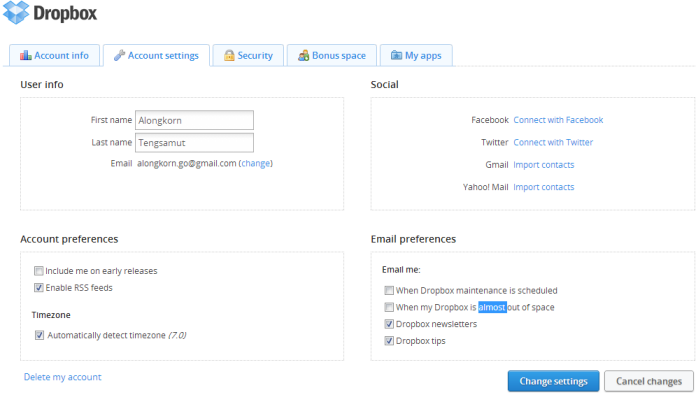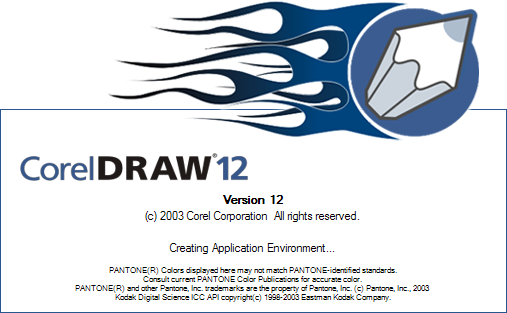การเรียนการสอนในสัปดาห์ที่ 9 วันพฤหัสบดีที่ 10 มกราคม 2556
การเรียนการสอนในวันนี้ 1. เปิดหน้า wordpress ขึ้นเพื่อให้อาจารย์ได้ตรวจเช็คว่าเราได้จัดการตกแต่งหรือปรับแต่งไปถึงไหนบ้าง
- นี่เป็นหน้าwordpress ของตัวเอง
2. อาจารย์ได้อธิบายการใช้งานของ adobe dreamweaver .คุณสมบัติคือ เป็นโปรแกรมหรือเครื่องมือทีใช้ในการพัฒนาเว็ปไซด์ระดับมืออาชีพ มีความสามารถในการสร้าง ออกแบบ เขียนโค้ด เว็บเพจ บริการจัดการเว็ปไซด์ และเว็ปแอพพลิเคชั่น ได้อย่างมีประสิทธิภาพ ช่วยลดงาน ลดเวลาในการพัฒนาเว็บเพจ โดยสามารถสร้างโค้ด HTML,PHP,ASP,JSPฯ และสามารถติดต่อกับฐานข้อมูล เช่น MYSQL,PostarsSQL,Ms Access,MS SQL serverฯ โดยผู้ออกแบบเพจไม่จำเป็นต้องมีความรู้ด้านภาษาและการจัดการข้อมูล หรือมีความรู้เพียงเล็กน้อย ก็สามารถสร้างเว็บเพจได้อย่างรวดเร็ว
3. อาจารย์ได้อธิบายการใช้งานของคอมพิวเตอร์ ซึ่งสามารถเช็คดูการใช้งานของคอมพิวเตอร์นั้นๆได้ โดยคลิกไปที่ my network places ที่อยู่หน้า Desktop
- แล้วคลิกไปที่ view network conection เพื่อดูสถานะของคอมพิวเตอร์
- คลิกไปที่ Local Area conection เรียบร้อยแล้วจะเห็นสถานะการเชื่อมต่อ,เวลาการใช้งาน,ความไวและความแรงของอินเตอร์เน็ต,จำนวนเครื่องการใช้งานทั้งหมด
-คลิกที่ Properties , คลิก internet protocol (TCP/IP)
IP คือ Address ตัวเลข 4 ชุดที่ตั้งไว้กับตัวเครื่อง และเมื่อคลิก view workgroup computer จะแสดงเครื่องคอมพิวเตอร์ที่ใช้งานอยู่ทั้งหมด เมื่อคลิกคลิกเข้าเครื่องที่ต้องการจะดูหรือตรวจสอบก็จะเห็นการทำงานของเครื่องนั้น และยังสามารแชร์หรือสั่งปริ้นได้ทุกเครื่อง
4. อาจารย์ได้แชร์ dropbox ในGmail และได้สั่งให้สมัคร dropbox โดยตรงทำการตกแต่งและเพิ่มเนื้อหาส่วนตัวเข้าไป
5. อาจารย์ได้สั่งให้ตกแต่งและสร้างโพสใน wordpress ให้มีเนื้อเกี่ยวกับการเรียนการสอน
6. สมัคร dropbox ให้เรียบร้อย และบอกขั้นตอนการสมัครแล้วบันทึกลงไปใน blogspot ของเราด้วย

Dropbox คือ เป็นบริการซิงก์และฝากไฟล์ข้อมูลแบบออนไลน์ ซึ่งผู้ใช้งานสามารถจัดเก็บและแบ่งปันแฟ้ม และโฟลเดอร์ร่วมกับคนอื่น หรือคนในองค์กรเข้ามาใช้งานด้วยกันโดยสามารถเข้าถึงแฟ้มข้อมูลต่างๆได้เพียงแค่มีอินเตอร์เน็ต ซึ่งขนาดของไฟล์ข้อมูลที่ฝากได้นั้นมีทั้งฟรี 2GB(เหมาะสำหรับผู้ใช้งานอินเตอร์ทั่วไป) และแบบ Business แบบบริษัท กล่าวคือเมื่อผู้ใช้งานได้ติดตั้งตัวโปรแกรมแล้วเจ้าตัวDropbox สร้าง Folderขึ้นมาในเครื่องเรา เปรียบสเหมือนการสร้างไดร์เก็บข้อมูลขึ้นมาอีกอันก็ว่าได้ ซึ่ง Dropbox ยังสามารถรองรับระบบWindows, Mac, Linux ,iPhone, iPad และ BlackBerry ) ซึ่งการใช้งานเมื่อต้นเพียงแค่เราโยนแฟ้มข้อมูล,iรูปภาพ ต่างๆเข้าไปไว้บนโฟลเดอร์ที่ Dropbox เจ้าตัวDropbox มันก็จะถูกดึงไปไว้บน เซอร์เวอร์ของ Dropbox โดยทันที ทีนี้ผู้ใช้งานจึงสามารถเข้าถึงโฟลเดอร์นี้ได้จากเครื่องคอมพิวเตอร์ใดๆ ที่ได้ติดตั้งโปรแกรม Dropbox ไว้ แต่ถ้าเราต้องใช้งานคอมพิวเตอร์ที่อื่น ที่ไม่สะดวกติดตั้งโปรแกรมไว้ เราก็สามารถเข้าถึงไฟล์โดยการเข้าใช้ไฟล์ผ่าน เว็บไซต์ Droboxโดยตรงลักษนะคล้ายๆกับ hotmail ,gmail
คุณสมบัติของโปรแกรม
1. สามารถรองรับระบบปฏิบัติการOS ได้หลากหลาย อาทิเช่น Windows, Mac, Linux ,iPhone, iPad

2. ซิงก์ไฟล์เมื่อเราทำการโยนไฟล์ไว้ใน Dropbox มันจะทำการซิงก์ไฟล์ หรืออัพโหลดข้อมูลขึ้นเชิฟเวอร์ตัว Dropbox โดยอัตโนมัติเลย

3 การแชร์ไฟล์ เรามาสารถแชร์โฟลเดอร์หรือไฟล์ข้อมูลที่ต้องการ ให้กับผู้ใช้งานคนอื่น ไม่ว่าจะเป็นเพื่อน ครอบครัว แม้กระทั้งองค์กร เข้ามาใช้งานโฟลเดอร์ที่เราแชร์ไว้ได้
4.สำรองข้อมูลแบบออนไลน์ เนื่องจากการข้อมูลนั้นถูกเก็บไว้บนเชิฟเวอร์ Dropbox ทำให้ผู้ใช้งานไม่ต้องเป็นห่วงเรื่องการสูญหายของไฟล์อันเนื่องเกิดจาก คอมเสีย หรือไฟไหม้ได้

5 สามารถกู้ไฟล์ที่ลบทิ้งได้ นอกจากDropbox จะเป็นบริการฝากไฟล์ ต่างๆแล้วยังสามรถกู้ข้อมูลที่ผู้ใช้งานลบไป เพราะไฟล์ที่ลบจะถูกเก็บไว้ใน history ผู้ใช้งานวสามารถกู้ข้อมูลย้อนหลังได้ระยะเวลา 30 วัน หรืออาจจะเพิ่มแบบไม่จำกัด แต่ต้องเป็น Account pro
ขั้นตอนการสมัคร Dropbox
- แล้วคลิกไปที่ sign in แล้วจะเห็นแถบสี่เหลี่ยมเล็กๆลงมา ให้คลิกไปที่
Create an account เพื่อทำการลงทะเบียน
- ทำการกรอกข้อมูลในช่องให้เรียบร้อย แล้ว คลิก
Create account เป็นอันสมัครเสร็จเรียบร้อย
- หลังจากเข้าสู่ระบบเสร็จเรียบร้อยแล้ว คลิกที่ชื่อบัญชีของคุณ คลิก Settings
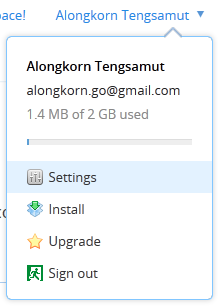
จะเข้าสู่หน้าเว็บเพจสำหรับปรับแต่งค่าต่าง ๆ คลิกแท็บ Account Settings เพื่อปรับแต่งรายละเอียดต่าง ๆ ที่คุณต้องการเช่น
First name : ชื่อของคุณ
Last name : นามสกุลของคุณ
สำหรับ Email นั้นหากต้องการเปลี่ยนต้องคลิกปุ่ม Change เพื่อเปลี่ยนแปลง
นอกจากนี้ยังมีส่วนที่ใช้สำหรับนำเข้าที่อยู่ติดต่อได้จากหลายแหล่ง เช่น Facebook, Twitter, Gmail และ Yahoo Mail
Email Preferences สามารถเลือกหัวข้อให้ Dropbox ส่ง Email มาหาเราประกอบด้วย
When Dropbox maintenance is scheduled : เมื่อมีกำหนดการซ่อมแซมให้ส่ง Email แจ้งเราด้วย
When my Dropbox is almost out of space : แจ้งเมื่อพื้นที่ใกล้เต็ม
Dropbox newsletters : รับจดหมายข่าวจาก Dropbox
Dropbox tips : เทคนิคต่าง ๆ ในการใช้งาน Dropbox
- หากปรับแต่งทุกอย่างเสร็จเรียบร้อยคลิกปุ่ม Change Setting เป็นอันเสร็จเรียบร้อย
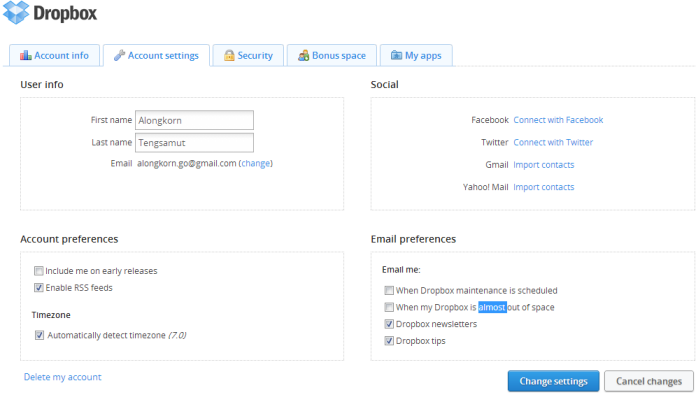
- นี่เป็นตัวอย่าง dropbox ของตัวข้าพเจ้าเอง